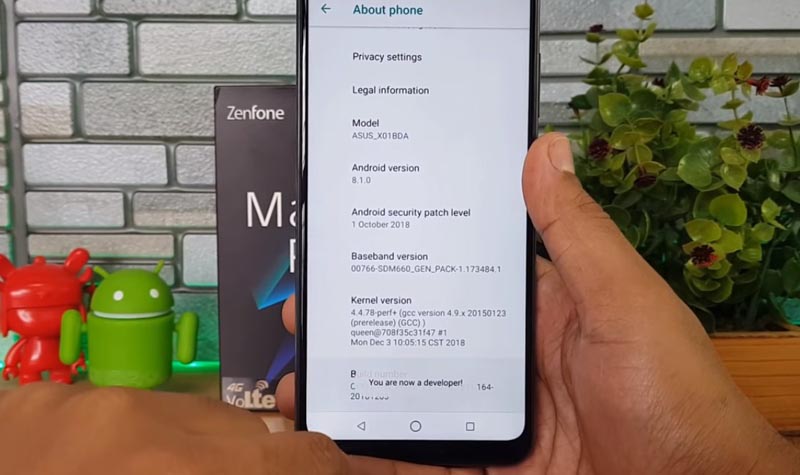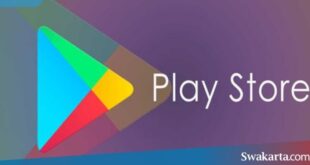Daftar isi
14 Cara Pasang GCam di Asus Zenfone Max Pro M1 Tanpa Root
Swakarta.com – Cara Pasang Gcam di Asus – Google Camera atau sering disingkat GCam memang berperan dalam kesuksesan seri smartphone Google Pixel.
Selama 2 tahun berturut-turut kamera Google Pixel adalah yang terbaik dari skor DXO Mark-nya. Maka tidak heran jika banyak smartphone lain yang ingin melakukan cara install GCam agar hasil kamera lebih bagus.
Salah satu HP yang bisa dipasang Gcam adalah Asus Zenfone Max Pro M1. Faktor harga HP Asus yang murah menjadi alasan banyak orang yang mengincarnya.
Apalagi spesifikasinya cukup mumpuni untuk menjalankan game beresolusi HD. Melakukan cara install GCam di Asus Zenfone Max Pro M1 memang membutuhkan usaha yang lebih.
Memang hasil kamera hampir mendekati Google Pixel sehingga kualitasnya meningkat drastis. Apalagi GCam merupakan aplikasi modifan (porting) dan bukan bawaan asli Asus.
Dengan konektivitas ponsel 4G, kamu bisa dengan cepat mengunduh materi untuk menginstal GCam. Di Asus Zenfone Max Pro M1 bisa install Gcam tanpa root apalagi unlock bootloader lebih mudah memang.
Dalam prosesnya kamu harus mengaktifkan Cam2API agar GCam dapat diinstal. Syarat utamanya adalah menggunakan laptop atau PC yang ada di rumah.
Cara Pasang GCam di Asus Zenfone Max Pro M1
Persiapan bisa dilakukan dengan mendownload Gcam atau softwarenya jadi tinggal install saja. Menggunakan program ADB dapat memudahkan pengguna untuk mengakses fitur-fitur yang terkunci di Android.
Dalam prosesnya kamu harus menjalankan CMD di Windows untuk membuka akses Cam2API.
- Unduh software Minimal ADB and Fastboot di laptop atau komputer
- Silahkan run atau jalankan
- Pasang lalu ikuti instruksi pada softwarenya
- Jika proses pemasangan sudah selesai maka tinggal klik Finish
- Cek pengaturan adb maupun Fastboot apakah sudah benar. Buka folder dimana adb di pasang lalu tekan shift di ikuti klik kanan, pilih Open Powershell window here / Open command window here. Ketikkan adb devices akan muncul kode daftar perangkat kamu, tutup jendelanya jika sudah selesai
- Kembali ke folder adb tadi, lakukan hal yang sama yaitu tekan & tahan tombol shift lalu klik kanan di manapun , kemudian pilih Open Powershell window here / Open command window here
- Silahkan matikan Asus Zenfone Max Pro M1, masuk fastboot sekalian menekan lalu tahan power + volume atas sampai bergetar. Jika sudah bergetar tinggal lepas saja tombolnya maka akan masuk fastboot.
- Koneksikan Asus Zenfone Max Pro M1 dengan laptop/ komputer kamu. Kalau sudah terdeteksi, pada command prompt ketikkan
- “fastboot devices“
- Lanjutkan mengaktifkan came hal3, ketikkan di command prompt
- “fastboot oem enable_camera_hal3 true”
- Cara berikutnya tinggal restart Asus Zenfone Max Pro M1 dengan mengetikkan
- “fastboot reboot“
- Cara selanjutnya tinggal cek apakah Cam2Api di Asus Zenfone Max Pro M1 sudah aktif. Cek bisa menggunakan aplikasi Manual Camera Compatibility
- Buka Manual Camera Compatibility lalu tap start, apabila semua memiliki warna hijau berarti Cam2Api sudah aktif
- Tinggal kamu unduh GCam Asus Zenfone Max Pro M1
- Barulah itu pasang GCam
Memang tidak semua fitur bisa bekerja dengan baik di Asus Zenfone Max Pro M1. Faktor utama pasti hardware yang berbeda kemudian mempengaruhi pengolahan gambar.
Apalagi ada berbagai versi Asus Zenfone Max Pro M1 yang juga mempengaruhi kinerja secara keseluruhan. Jadi ada baiknya jika kamu mencobanya sendiri apakah semua fitur kamera bisa digunakan dengan baik.
 Warta Berita Terkini Kumpulan Berita dan Informasi dari berbagai sumber yang terpercaya
Warta Berita Terkini Kumpulan Berita dan Informasi dari berbagai sumber yang terpercaya